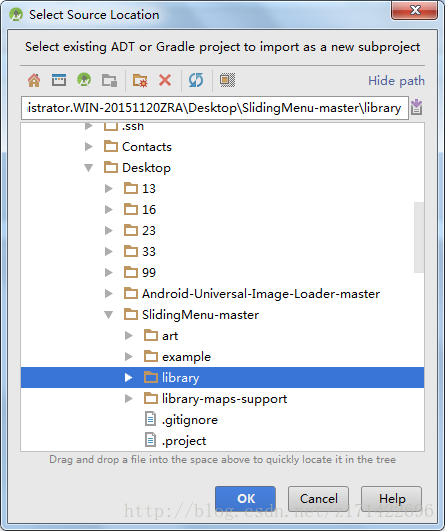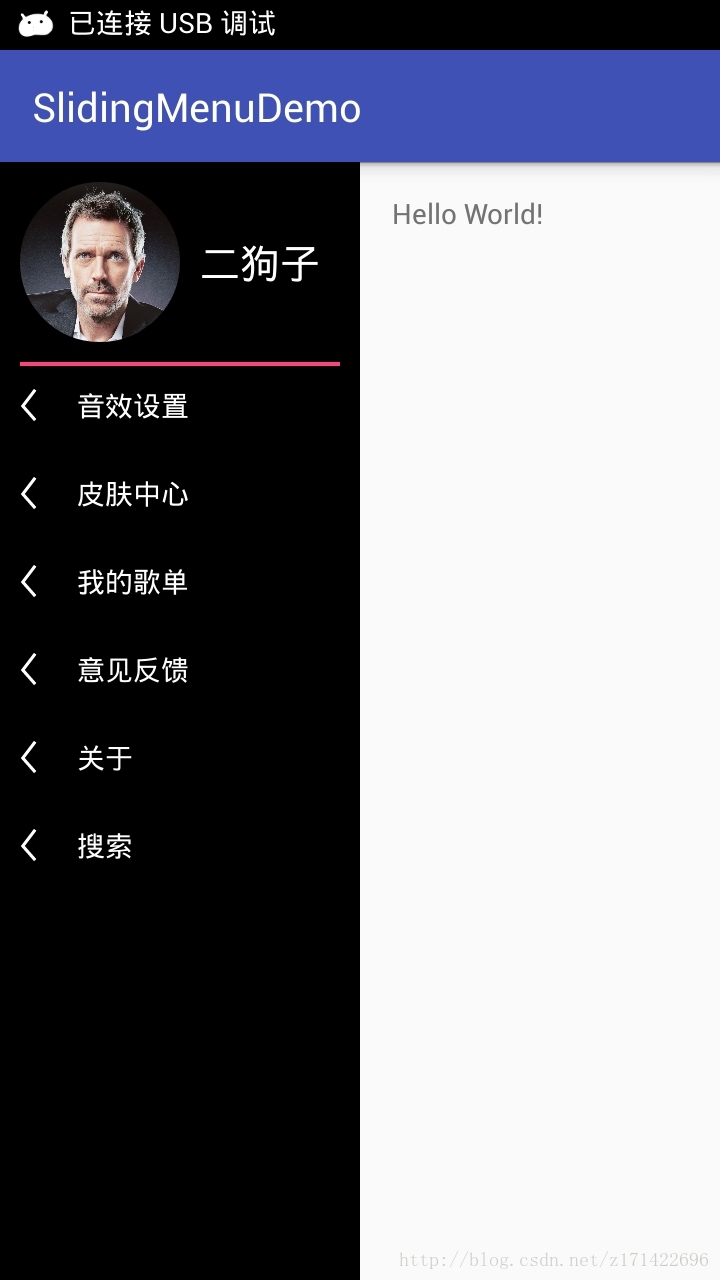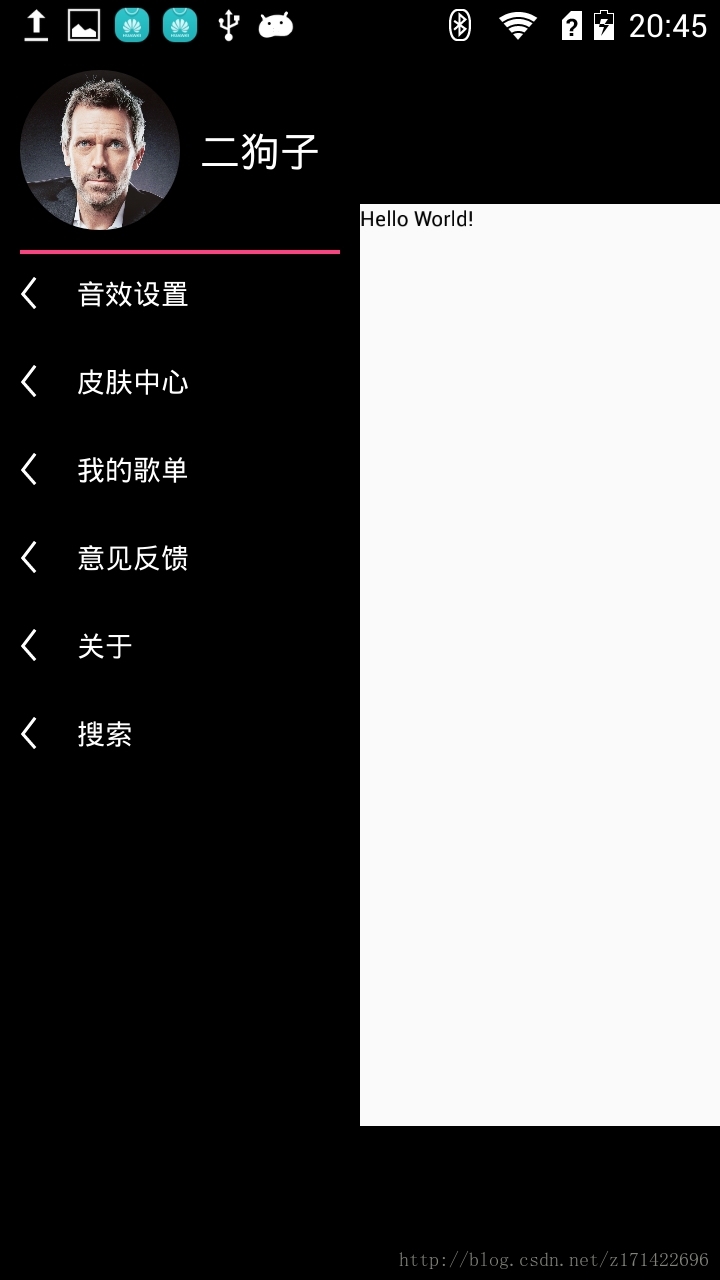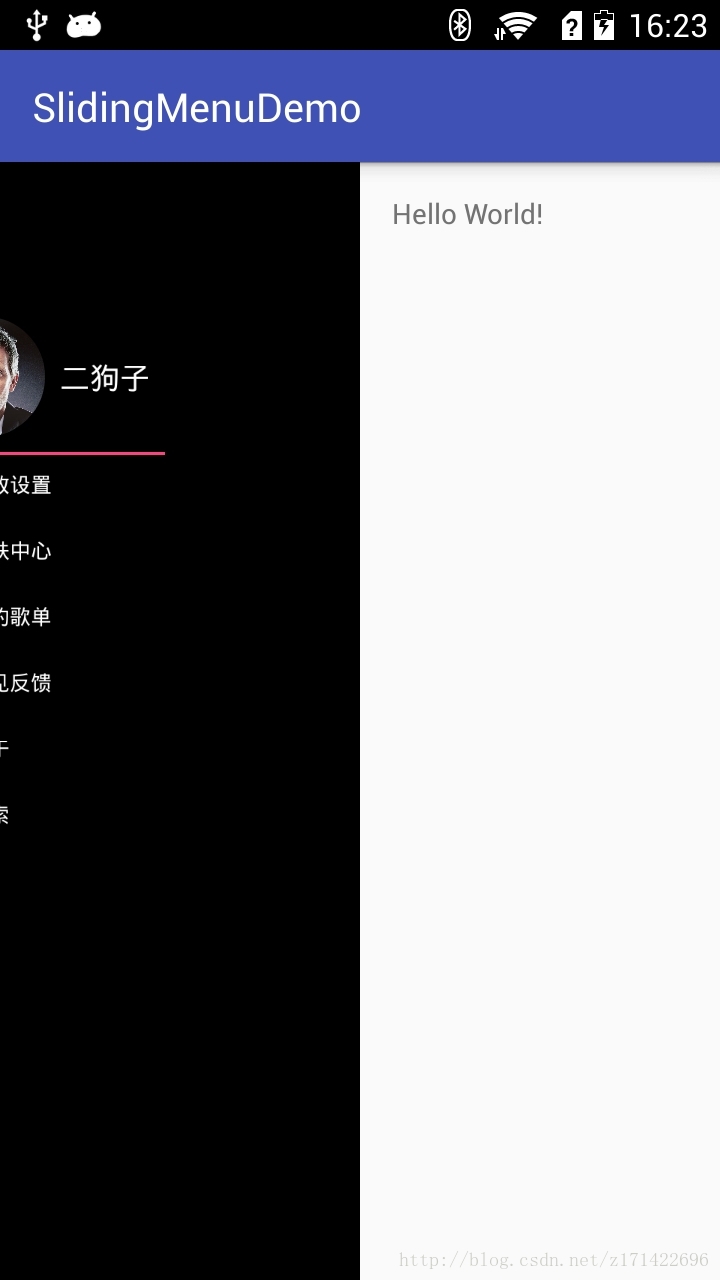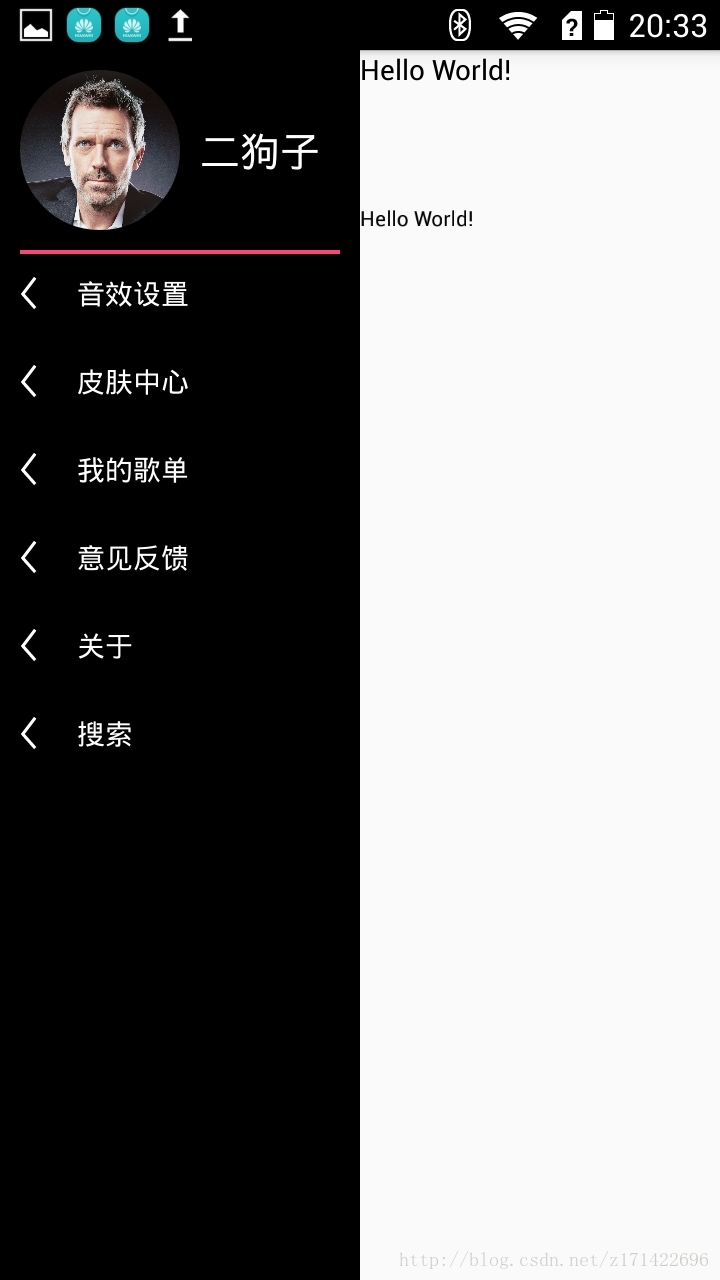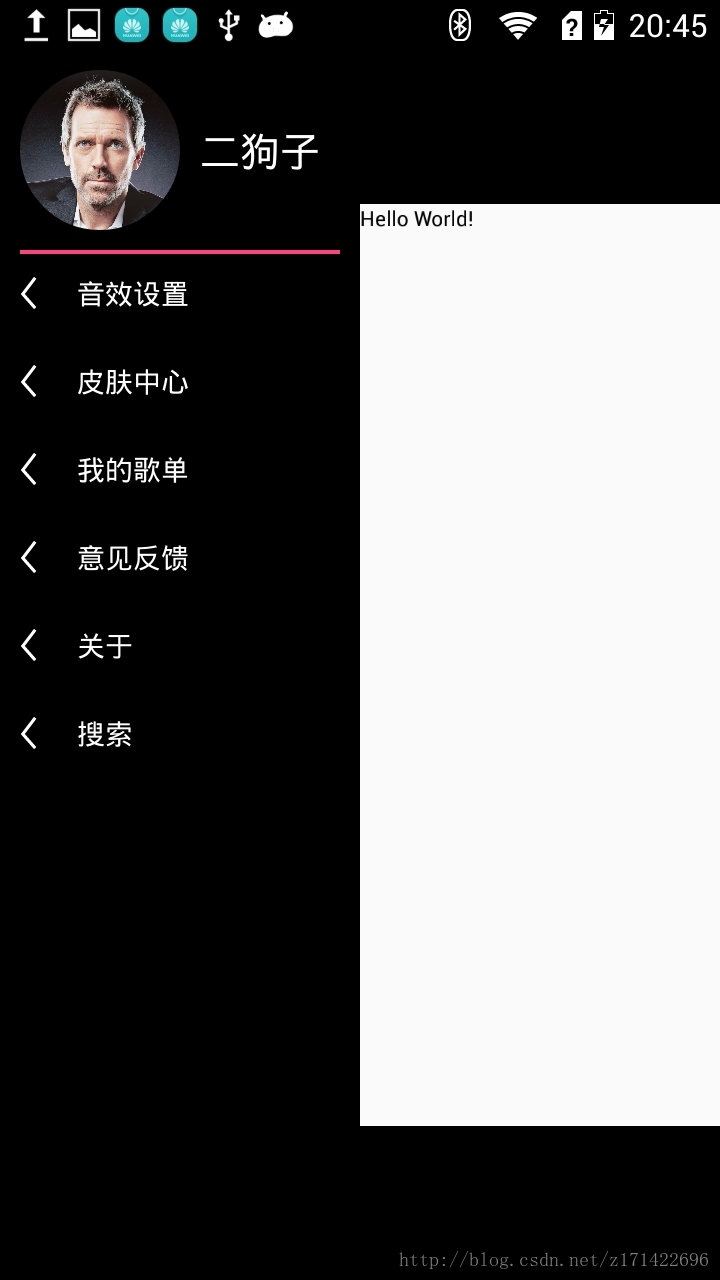关于SlidingMenu的一些改进写法,仿QQ5.0侧拉缩进_android slidemenu setbehindwidthres设置左右平分-程序员宅基地
技术标签: app qq library android menu
SlidingMenu的使用教程很多,如果只需要简单的侧拉,使用如下的办法简单加载
点击SlidingMenu下载
首先下载完毕导入项目中,导入方式如图
这时还没有玩,slidingMenu在文件夹下另一个包中,包名为library如图(点击确定)
完成后开始记得看下app > build.gradle 是不是有这个项目的引用,么有就自己写,有就当这句话不存在。
之后开始配置menu的初始信息
private void loadMenu() {
//获取屏幕的宽度
int with = ScreenUtils.getScreenWidth(this);
//初始化侧边栏
menu = new SlidingMenu(this);
menu.setMode(SlidingMenu.LEFT);
// 设置触摸屏幕的模式
menu.setTouchModeAbove(SlidingMenu.TOUCHMODE_FULLSCREEN);
//设置SlidingMenu菜单的宽度
menu.setBehindWidth(with / 2);
// menu.setShadowDrawable(R.drawable.shadow);//设置阴影图片
// menu.setShadowWidthRes(R.dimen.shadow_width);//设置阴影图片的宽度
menu.setBackgroundColor(Color.BLACK);
// 设置渐入渐出效果的值
menu.setFadeDegree(0.35f);
menu.attachToActivity(MainActivity.this, SlidingMenu.SLIDING_CONTENT);
//为侧滑菜单设置布局
menu.setMenu(R.layout.slidingmenuleft);
}ScreenUtils 是我自己的工具类,代码如下,主要是设置menu拉出来的宽度的
/**
* @product: QCY_Sport
* @Description: 屏幕相关辅助类 (用一句话描述该文件做什么)
* @author: 朱亮([email protected])
* Date: 2016-11-22
* Time: 15:58
* @company:蓝米科技 version V1.0
*/
public class ScreenUtils {
/**
* 获得屏幕相关的辅助类
*/
private ScreenUtils()
{
/* cannot be instantiated */
throw new UnsupportedOperationException("cannot be instantiated");
}
/**
* 获得屏幕高度
*
* @param context
* @return
*/
public static int getScreenWidth(Context context)
{
WindowManager wm = (WindowManager) context
.getSystemService(Context.WINDOW_SERVICE);
DisplayMetrics outMetrics = new DisplayMetrics();
wm.getDefaultDisplay().getMetrics(outMetrics);
return outMetrics.widthPixels;
}
/**
* 获得屏幕宽度
*
* @param context
* @return
*/
public static int getScreenHeight(Context context)
{
WindowManager wm = (WindowManager) context
.getSystemService(Context.WINDOW_SERVICE);
DisplayMetrics outMetrics = new DisplayMetrics();
wm.getDefaultDisplay().getMetrics(outMetrics);
return outMetrics.heightPixels;
}
/**
* 获得状态栏的高度
*
* @param context
* @return
*/
public static int getStatusHeight(Context context)
{
int statusHeight = -1;
try
{
Class<?> clazz = Class.forName("com.android.internal.R$dimen");
Object object = clazz.newInstance();
int height = Integer.parseInt(clazz.getField("status_bar_height")
.get(object).toString());
statusHeight = context.getResources().getDimensionPixelSize(height);
} catch (Exception e)
{
e.printStackTrace();
}
return statusHeight;
}
/**
* 获取当前屏幕截图,包含状态栏
*
* @param activity
* @return
*/
public static Bitmap snapShotWithStatusBar(Activity activity)
{
View view = activity.getWindow().getDecorView();
view.setDrawingCacheEnabled(true);
view.buildDrawingCache();
Bitmap bmp = view.getDrawingCache();
int width = getScreenWidth(activity);
int height = getScreenHeight(activity);
Bitmap bp = null;
bp = Bitmap.createBitmap(bmp, 0, 0, width, height);
view.destroyDrawingCache();
return bp;
}
/**
* 获取当前屏幕截图,不包含状态栏
*
* @param activity
* @return
*/
public static Bitmap snapShotWithoutStatusBar(Activity activity)
{
View view = activity.getWindow().getDecorView();
view.setDrawingCacheEnabled(true);
view.buildDrawingCache();
Bitmap bmp = view.getDrawingCache();
Rect frame = new Rect();
activity.getWindow().getDecorView().getWindowVisibleDisplayFrame(frame);
int statusBarHeight = frame.top;
int width = getScreenWidth(activity);
int height = getScreenHeight(activity);
Bitmap bp = null;
bp = Bitmap.createBitmap(bmp, 0, statusBarHeight, width, height
- statusBarHeight);
view.destroyDrawingCache();
return bp;
}
}
slidingmenuleft.xml布局是自己定义的一个圆形头像CircleImageView还有自己的一些颜色配置colors, 这些都是需要你自己根据个人情况来设置的,里面有个自定义view的头像,这里改成自己的。
<?xml version="1.0" encoding="utf-8"?>
<LinearLayout xmlns:android="http://schemas.android.com/apk/res/android"
android:orientation="vertical"
android:layout_width="match_parent"
android:layout_height="match_parent">
<LinearLayout
android:layout_marginLeft="10dp"
android:layout_marginTop="10dp"
android:layout_width="match_parent"
android:layout_height="wrap_content"
android:orientation="horizontal"
>
<com.org.zl.slidingmenudemo.myView.CircleImageView
android:id="@+id/circleImageView"
android:layout_width="80dp"
android:layout_height="80dp"
android:src="@drawable/headportrait"
android:layout_gravity="center"
/>
<TextView
android:layout_width="wrap_content"
android:layout_height="wrap_content"
android:text="二狗子"
android:textSize="20dp"
android:layout_gravity="center"
android:layout_marginLeft="10dp"
android:textColor="@color/colorWhite"
android:id="@+id/textView"/>
</LinearLayout>
<TextView
android:layout_width="match_parent"
android:layout_height="2dp"
android:layout_margin="10dp"
android:background="@color/colorAccent"
/>
<LinearLayout
android:orientation="vertical"
android:layout_width="match_parent"
android:layout_height="wrap_content">
<TextView
android:id="@+id/setSound"
android:layout_width="wrap_content"
android:layout_height="wrap_content"
android:text="音效设置"
android:drawableLeft="@drawable/back"
android:drawablePadding="20dp"
android:layout_marginLeft="10dp"
android:layout_marginBottom="25dp"
android:textColor="@color/colorWhite"
/>
<TextView
android:id="@+id/skinCenter"
android:layout_width="wrap_content"
android:layout_height="wrap_content"
android:text="皮肤中心"
android:drawableLeft="@drawable/back"
android:drawablePadding="20dp"
android:layout_marginLeft="10dp"
android:layout_marginBottom="25dp"
android:textColor="@color/colorWhite"
/>
<TextView
android:id="@+id/mySongList"
android:layout_width="wrap_content"
android:layout_height="wrap_content"
android:text="我的歌单"
android:drawableLeft="@drawable/back"
android:drawablePadding="20dp"
android:layout_marginLeft="10dp"
android:layout_marginBottom="25dp"
android:textColor="@color/colorWhite"
/>
<TextView
android:id="@+id/feedBack"
android:layout_width="wrap_content"
android:layout_height="wrap_content"
android:text="意见反馈"
android:drawableLeft="@drawable/back"
android:drawablePadding="20dp"
android:layout_marginLeft="10dp"
android:layout_marginBottom="25dp"
android:textColor="@color/colorWhite"
/>
<TextView
android:id="@+id/about"
android:layout_width="wrap_content"
android:layout_height="wrap_content"
android:text="关于"
android:drawableLeft="@drawable/back"
android:drawablePadding="20dp"
android:layout_marginLeft="10dp"
android:layout_marginBottom="25dp"
android:textColor="@color/colorWhite"
/>
<TextView
android:id="@+id/search"
android:layout_width="wrap_content"
android:layout_height="wrap_content"
android:text="搜索"
android:drawableLeft="@drawable/back"
android:drawablePadding="20dp"
android:layout_marginLeft="10dp"
android:layout_marginBottom="25dp"
android:textColor="@color/colorWhite"
/>
</LinearLayout>
</LinearLayout>最后别忘记,在onDestroy()中加上一句代码
@Override
protected void onDestroy() {
if(menu.isSlidingEnabled()){
menu.showContent();
}
super.onDestroy();
}任务完成,运行图片为
这是SlidingMenu的最简单的加载,现在需求变了需要变成侧拉缩进如下图
查看代码可以知道menu中有个方法setBehindCanvasTransformer()
这个方法是用在menu拉出来和缩回去的效果配置的,我们根据这个方法来达到自己的需求
menu.setBehindCanvasTransformer(
new SlidingMenu.CanvasTransformer() {
@Override
public void transformCanvas(Canvas canvas, float percentOpen) {
//percentOpen的值(0~1)之间
float scale = 0.75f + 0.25f * percentOpen;
canvas.scale(scale, scale, -canvas.getWidth() / 2, canvas.getHeight() / 2);
}
});这时,percentOpen 会在menu拉到最大的时候达到1,侧拉框完全显现,如果设置 float scale = 0.75f ;固定值时,效果如下
可以查看源码 SlidingMenu下
public void setBehindCanvasTransformer(CanvasTransformer t) {
mViewBehind.setCanvasTransformer(t);
}这里面传入了一个CanvasTransformer 观察者,这个观察者在什么时候被调用呢,继续点进mViewBehind.setCanvasTransformer(t);中发现观察者被传入了setCanvasTransformer方法中,查找引用最终在
dispatchDraw找到,这是ViewGroup的绘制方法,有背景就调用onDraw方法,同时里面包含dispatchDraw方法,无背景时,直截调用dispatchDraw方法,所以….
@Override
protected void dispatchDraw(Canvas canvas) {
if (mTransformer != null) {
canvas.save();
//绘制的过程中回调观察者
mTransformer.transformCanvas(canvas, mViewAbove.getPercentOpen());
super.dispatchDraw(canvas);
canvas.restore();
} else
super.dispatchDraw(canvas);
}但是在这里没有找到invalidate()啊,于是继续找,在本类中找到
@Override
public void scrollTo(int x, int y) {
super.scrollTo(x, y);
if (mTransformer != null)
invalidate();
}scrollTo又被scrollBehindTo调用,scrollBehindTo又被CustomViewAbove的scrollTo调用
@Override
public void scrollTo(int x, int y) {
super.scrollTo(x, y);
mScrollX = x;
mViewBehind.scrollBehindTo(mContent, x, y);
((SlidingMenu)getParent()).manageLayers(getPercentOpen());
}CustomViewAbove的scrollTo又被本类的onSizeChanged调用,
@Override
protected void onSizeChanged(int w, int h, int oldw, int oldh) {
super.onSizeChanged(w, h, oldw, oldh);
// Make sure scroll position is set correctly.
if (w != oldw) {
// [ChrisJ] - This fixes the onConfiguration change for orientation issue..
// maybe worth having a look why the recomputeScroll pos is screwing
// up?
completeScroll();
scrollTo(getDestScrollX(mCurItem), getScrollY());
}
}最终CustomViewAbove被SlidingMenu初始化进addView中,明白了左边的拉框的原理,相同的道理,改变右边推框的也应该没问题
SlidingMenu加载了两个ViewGroup 一个是 CustomViewBehind,一个是CustomViewAbove,侧拉框在CustomViewBehind被处理,我们只需要改变CustomViewAbove的代码即可,代码和CustomViewBehind相同,逆推回去,添加相同的观察者即可,在SlidingMenu中添加一句代码
public void setAboveCanvasTransformer(CanvasTransformer t) {
mViewAbove.setCanvasTransformer(t);
}这时必然会报错,因为CustomViewAbove没有setCanvasTransformer方法,需要自己添加进入一个观察者
public void setCanvasTransformer(SlidingMenu.CanvasTransformer t) {
mTransformer = t;
}同时类上要声明观察者
private SlidingMenu.CanvasTransformer mTransformer;观察者传入之后,需要确定在什么地方观察,这里可以参考CustomViewBehind里的观察者代码,发现有几个地方需要观察的
第一个是scrollTo 方法
@Override
public void scrollTo(int x, int y) {
super.scrollTo(x, y);
mScrollX = x;
mViewBehind.scrollBehindTo(mContent, x, y);
((SlidingMenu)getParent()).manageLayers(getPercentOpen());
if (mTransformer != null)
invalidate();
}第二个是dispatchDraw方法
@Override
protected void dispatchDraw(Canvas canvas) {
super.dispatchDraw(canvas);
// Draw the margin drawable if needed.
mViewBehind.drawShadow(mContent, canvas);
mViewBehind.drawFade(mContent, canvas, getPercentOpen());
mViewBehind.drawSelector(mContent, canvas, getPercentOpen());
if (mTransformer != null) {
canvas.save();
mTransformer.transformCanvas(canvas, getPercentOpen());
super.dispatchDraw(canvas);
canvas.restore();
} else
super.dispatchDraw(canvas);
}还有一点,尽量将CustomViewAbove类中的FloatMath 改成 Math
float distanceInfluenceForSnapDuration(float f) {
f -= 0.5f; // center the values about 0.
f *= 0.3f * Math.PI / 2.0f;
//这里改成Math.
return (float) Math.sin(f);
}观察者写完了,进行最后一步,实现它
//设置activity层内容UI移动效果
//此方法为slidingmenu中自己增加的方法
menu.setAboveCanvasTransformer(new SlidingMenu.CanvasTransformer() {
@Override
public void transformCanvas(Canvas canvas, float percentOpen) {
float scale = 1f - 0.25f * percentOpen;
canvas.scale(scale, scale, 0, canvas.getHeight() / 2);
}
});设置完毕准备运行,最后运行发现activity重叠,如图
这里真的发了很长时间找问题,各种比较,最后找到这里
CustomViewAbove下的dispatchDraw()除了问题,因为我们改过里面的代码,而CustomViewBehind里的super.dispatchDraw(canvas);是经过逻辑的,而CustomViewAbove是直接返回的,所以,注释掉就好
复制下面代码黏贴:
@Override
protected void dispatchDraw(Canvas canvas) {
// super.dispatchDraw(canvas);
// Draw the margin drawable if needed.
mViewBehind.drawShadow(mContent, canvas);
mViewBehind.drawFade(mContent, canvas, getPercentOpen());
mViewBehind.drawSelector(mContent, canvas, getPercentOpen());
if (mTransformer != null) {
canvas.save();
mTransformer.transformCanvas(canvas, getPercentOpen());
super.dispatchDraw(canvas);
canvas.restore();
} else
super.dispatchDraw(canvas);
}最后运行的结果图片为
项目下载地址
智能推荐
Linux:进程创建-等待-退出_linux 进程创建 退出-程序员宅基地
文章浏览阅读626次。1、进程的创建1.1:fork函数pid_t fork(void)返回值:父进程返回子进程id,子进程返回0,出错返回-1当进程调用fork时,内核中的fork都做下面的事情 &amp;gt;分配新的内存块和内核数据给子进程将父进程的部分数据结构拷贝到子进程中添加子进程到系统进程列表中fork返回,开始调度器调度eg:#include&amp;lt;stdio.h&amp;g..._linux 进程创建 退出
开源网络准入软件packetfence 部署心得-1-程序员宅基地
文章浏览阅读1.1w次。 packetfence 是一款内网准入软件,刚开始研究的时候也是一脸懵逼,资料少的可怜,前后玩了几个月,中途很多次都想放弃了,填完了很多坑,最后也算是成功了好了,今天就讲一下packetfence所能达到的功能吧简单来说,就是这么几步:1、内网环境说明:假设公司有3个网段,办公网段vlan10,访客网段vlan20,隔离网段vlan302、PC、笔记本等网络设备第一次接入网络,网段..._packetfence
2024年数学建模竞赛汇总——时间轴_2024电工杯数学建模-程序员宅基地
文章浏览阅读5.3k次,点赞28次,收藏41次。美赛已过,好多小伙伴表示已经错过,不清楚什么时候报名,什么时候准备,其实每年数学建模比赛有很多个,各大比赛的级别、报名时间、参赛对象等要求什么呢?小编从方面详细汇总了19个建模比赛,还在担心自己错过机会吗?码住这篇,一定要看到最后!_2024电工杯数学建模
Android 8.1 设置USB传输文件模式(MTP)_adb 设置usb为传输文件模式-程序员宅基地
文章浏览阅读1k次,点赞10次,收藏8次。项目需求,需要在电脑端adb发送通知手机端接收指令,将USB的仅充电模式更改成传输文件(MTP)模式,便捷用户在我的电脑里操作内存文件,下面是我们的常见的修改方式。_adb 设置usb为传输文件模式
R语言拓展包--glmnet (线性回归建模–变量选择和正则化)glmnet()仍然需要保留,因为可以得到正则化的路径,因为算法的原因,coordinate descent 在选取极值上有随机性,路径...-程序员宅基地
文章浏览阅读635次。http://files.cnblogs.com/files/zwz123456/glmnet.pptx转载于:https://www.cnblogs.com/zwz123456/p/7056748.html_glmnet的aic
Visual Studio 2003 下载地址 V7.1各种版本官方下载网址_visual studio 2003下载-程序员宅基地
文章浏览阅读6.4k次。Visual Studio .NET 2003 简体中文版CD1下载地址:ftp://cnc-ftp3.a5d.com/download/sc_vs.net_2003_library_cd1.isoCD2下载地址:ftp://cnc-ftp3.a5d.com/download/sc_vs.net_2003_library_cd2.isoCD3下载地址:ftp://cnc-ftp3.a5d.c..._visual studio 2003下载
随便推点
echarts设置tooltip的层级_echart tooltip层级问题-程序员宅基地
文章浏览阅读773次,点赞9次,收藏7次。echarts设置tooltip的层级。_echart tooltip层级问题
Ubuntu下、ros下 vscode 常用快捷键_ubuntu vscode 快捷键-程序员宅基地
文章浏览阅读712次,点赞3次,收藏2次。缩小界面:“ctrl”+“-” 放大界面:“ctrl”+“+” 注释你所框选的行: “ctrl”+“/” 再次“ctrl”+“/” ,解除注释跳转到函数实现后,想返回到上一级: “ctrl”+“alt”+“-” 显示/隐藏左侧目录栏 :“ctrl”+“b”查找: “ctrl”+“f”快速回到顶部 : “ctrl”+“home”切换全屏 : F11打开终端:“ctrl”+“~” ( “ ~ ”在tab上面)_ubuntu vscode 快捷键
LangChain 53 深入理解LangChain 表达式语言十六 Dynamically route动态路由 LangChain Expression Language (LCEL)_langchain表达式lcel(六)-程序员宅基地
文章浏览阅读956次,点赞17次,收藏18次。本笔记本涵盖了如何在LangChain表达语言中进行路由。路由允许您创建非确定性链,其中上一步的输出定义了下一步。路由有助于在与LLMs的交互中提供结构和一致性。我们将使用两个步骤的序列来说明这两种方法,其中第一步将输入问题分类为关于LangChain、ChatGPT或其他,然后路由到相应的提示链。_langchain表达式lcel(六)
iOS开发进阶 - 使用shell脚本自动打包上传到fir.im上_fir.im 怎么通过sh命令上传apk和ip-程序员宅基地
文章浏览阅读1.1w次,点赞2次,收藏7次。如果移动端访问不佳,可以访问我的个人博客 用fir.im测试已经好长时间了,感觉每次打包上传都很麻烦,想着是不是可以用脚本自动打包,在网上搜了一下确实有,下面总结一下如何使用脚本自动打包上传到fir.im,以及打包过程中遇到的问题和解决办法相关资料和下载首先是打包脚本的下载地址,这个是我找到的比较全的一个,里面有很多不同功能的shell脚本,亲测好用,传送门还有关于fir指令的一些介绍可以去这_fir.im 怎么通过sh命令上传apk和ip
CentOS 7中搭建NFS文件共享存储服务的完整步骤_两台服务器centos7 文件共享-程序员宅基地
文章浏览阅读289次。CentOS 7中搭建NFS文件共享存储服务的完整步骤_两台服务器centos7 文件共享
vue3新项目要怎么配置eslint和prettier,不让他们冲突_vue3.0常用eslint配置-程序员宅基地
文章浏览阅读548次。创建项目的时候选了eslint和prettier,但是想配置一下让他们按照自己的风格来格式化,以前配置过,但是忘了,研究了一下午,记录一下。6、终端执行这个命令,项目应该就可以跑起来了,需要修改格式化规则或者配置eslint规则往对应的文件里加就行了。2、配置.eslintrc.js,这个是创建项目时选择eslint+prettier脚手架创建的。1、准备工作,安装下这两个插件,禁用下Vetur插件,已经装过的可以忽略。参考了以下大佬的文章,里面有相关的其他的知识详解,可以参考学习。_vue3.0常用eslint配置